macOS系统在使用时,还是有部分习惯和windos系统不一样,比如说鼠标的滚轮,你会发现和Windows系统下的滚轮方向不一样,
在macOS系统中,鼠标滚轮的滚动方向可能与Windows系统相反,这种设计是为了更符合MacBook触控板的手势操作习惯。如果你已经习惯了Windows系统的滚动方式,可以通过以下步骤来调整macOS系统中的鼠标滚轮方向:
在macOS系统中,鼠标滚轮的滚动方向可能与Windows系统相反,这种设计是为了更符合MacBook触控板的手势操作习惯。如果你已经习惯了Windows系统的滚动方式,可以通过以下步骤来调整macOS系统中的鼠标滚轮方向:
一、通过系统设置调整
打开系统偏好设置:
点击屏幕左上角的苹果图标,选择“系统偏好设置”。
进入鼠标设置:
在系统偏好设置窗口中,找到并点击“鼠标”图标。
调整滚动方向:
在鼠标的设置界面中,找到“滚动方向”或“滚动与缩放”选项(不同版本的macOS界面可能略有差异)。
取消勾选“自然滚动”或类似的选项。取消勾选后,鼠标滚轮方向就会与Windows系统相同,即向上滚动时页面上移,向下滚动时页面下移。
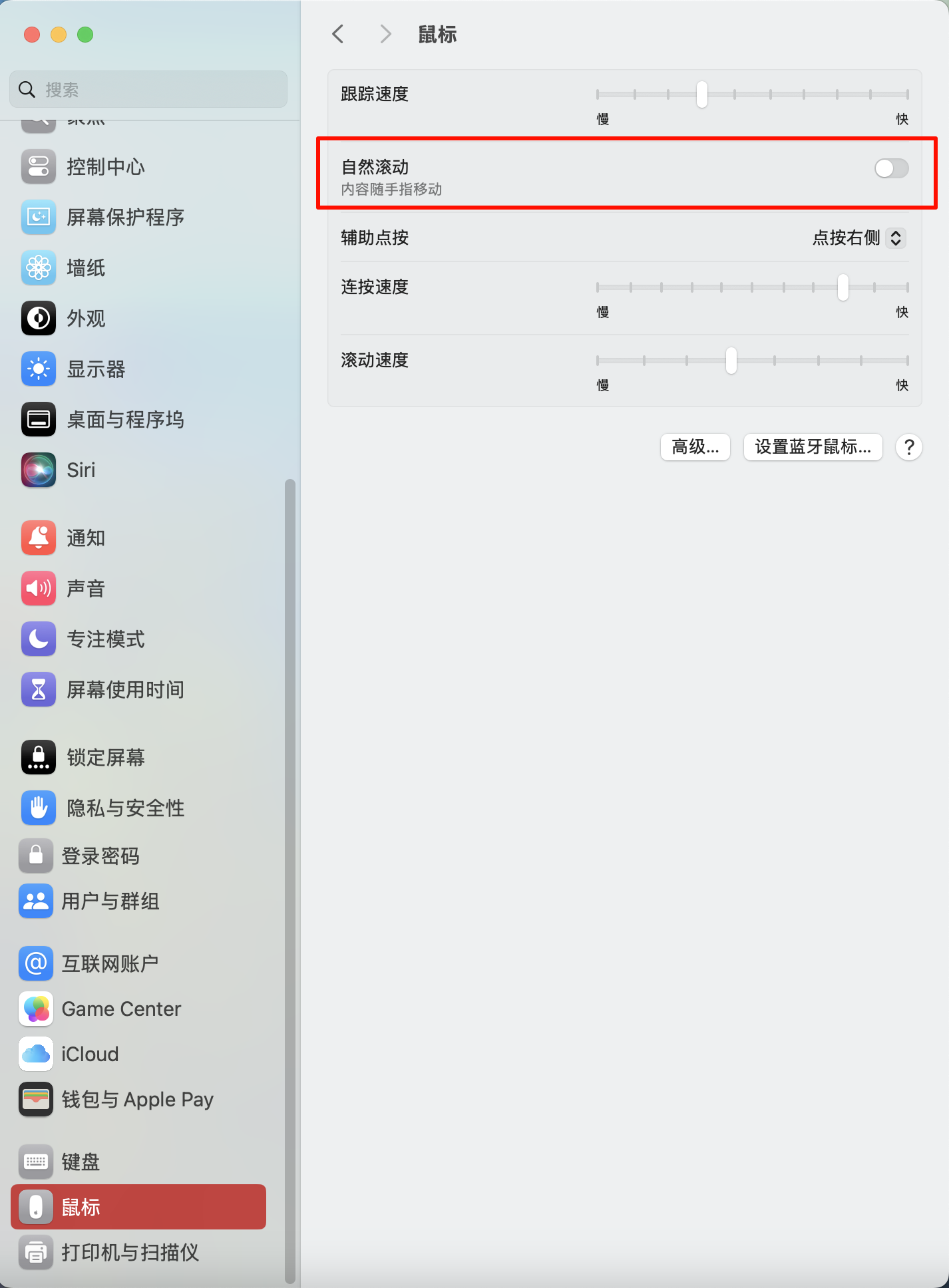
二、使用第三方软件调整
除了通过系统设置调整鼠标滚轮方向外,还可以使用一些第三方软件来实现这一功能。例如:
MagicPrefs:这是一款专门用于调整Mac鼠标和触控板设置的软件,包括滚轮方向、滚动速度等。
BetterTouchTool:这款软件同样提供了丰富的自定义功能,包括调整鼠标滚轮方向等。
请注意,使用第三方软件可能需要一定的学习和适应过程,并且需要确保软件来源可靠,以避免潜在的安全风险。
三、更换支持Mac模式的鼠标
部分鼠标厂家已经注意到了Mac与Windows在鼠标滚轮方向上的差异,并设计了支持Mac模式的鼠标。这些鼠标通常具有切换键,可以一键切换到Mac模式,从而解决滚轮方向问题。例如,绿联的MUOO2鼠标就具有这一功能。
四、注意事项
上述方法适用于所有类型的输入设备,包括内置触控板和外接鼠标。如果你只使用外接鼠标,建议在“鼠标”设置中进行调整;如果你主要依赖触控板,则应前往“触控板”设置进行调整。
不同版本的macOS界面可能略有差异,如果上述步骤在你的macOS版本中有所不同,请参考当前使用的macOS版本的帮助文档。
综上所述,解决macOS鼠标滚轮反向的问题有多种方法,你可以根据自己的需求和习惯选择合适的方法进行调整。
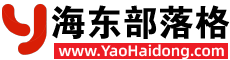





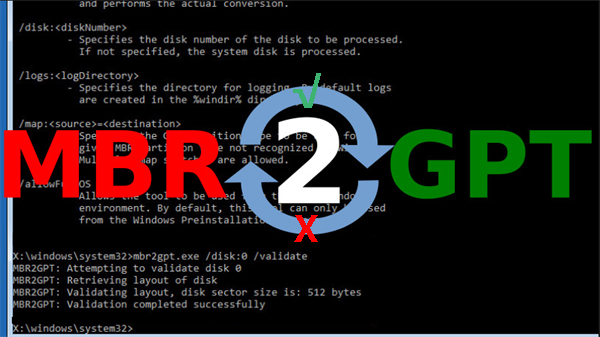
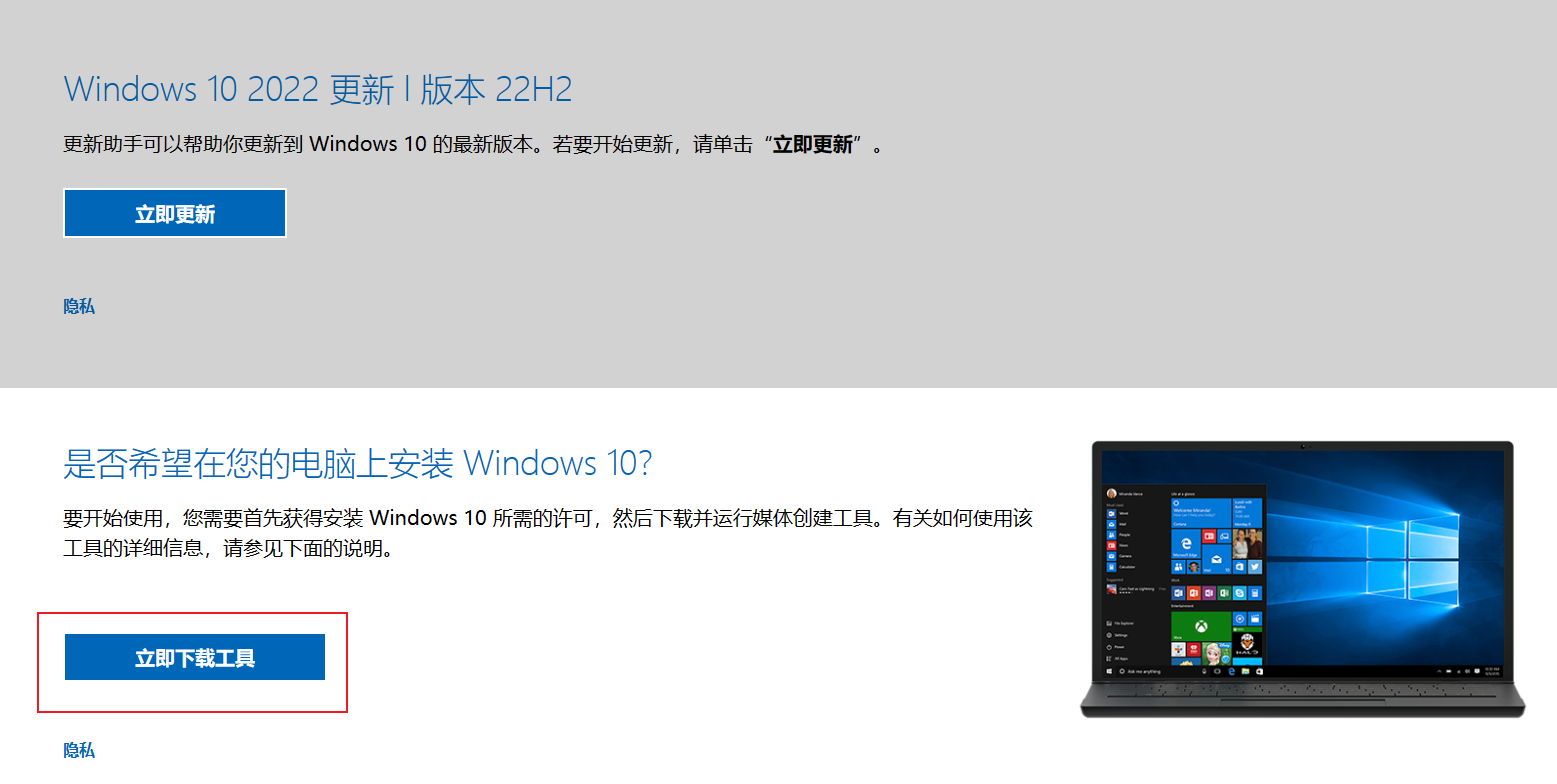



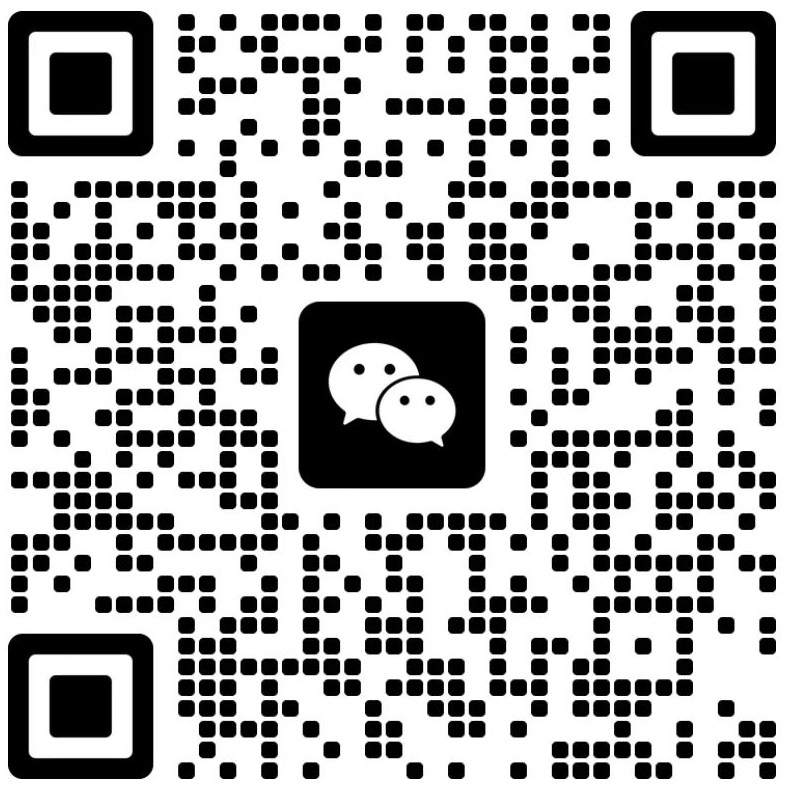
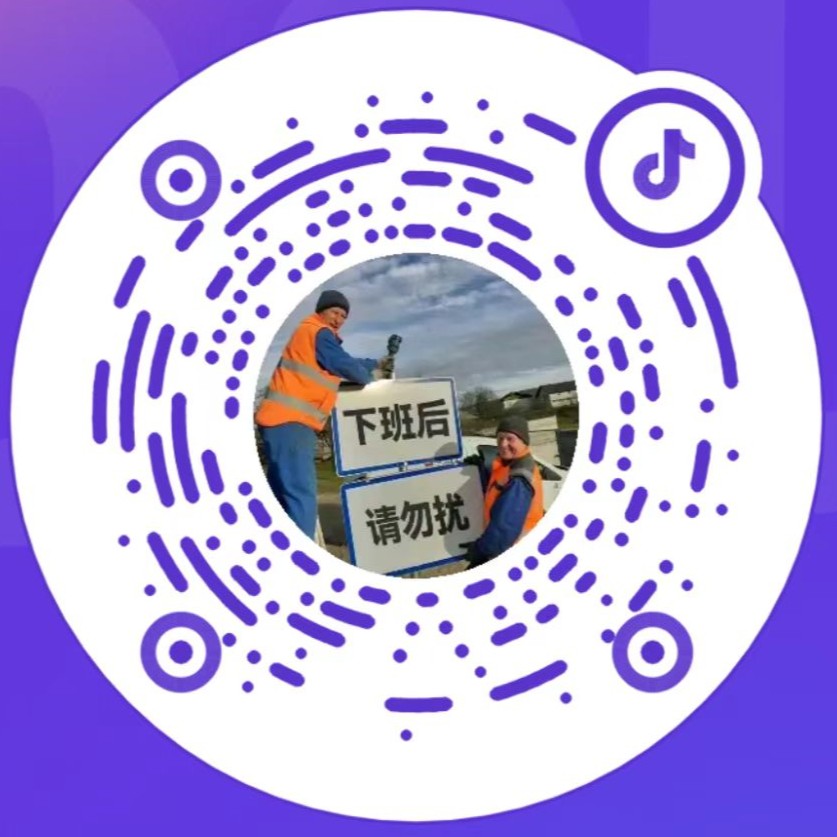



 东ICP备202503019999号
东ICP备202503019999号 本站已通过精品网站认证!
本站已通过精品网站认证!

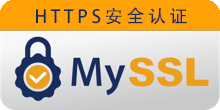


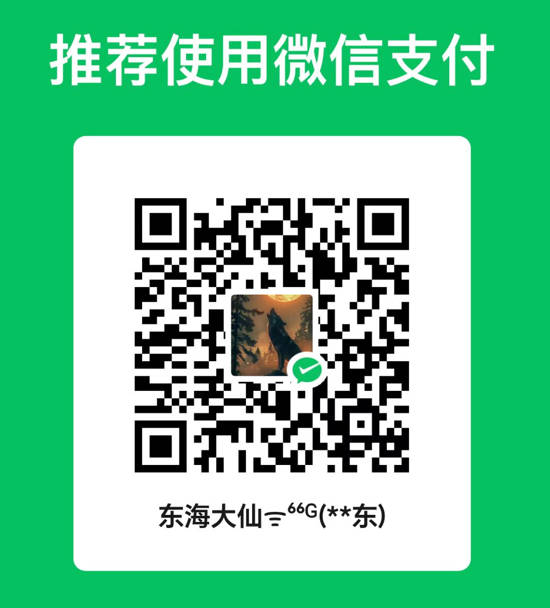
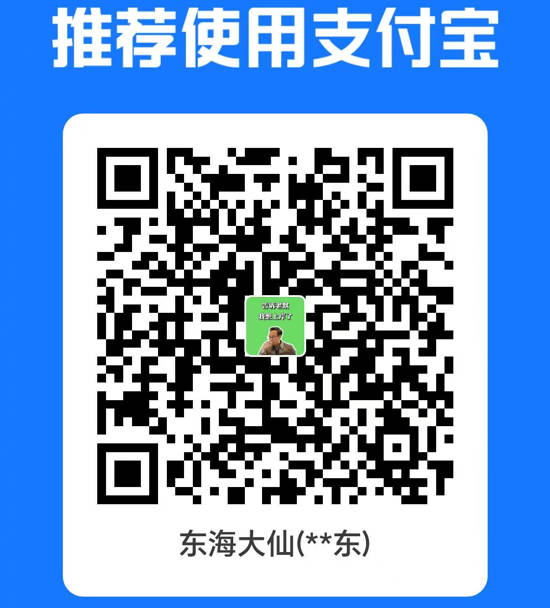

发表评论
共有[ 0 ]人发表了评论